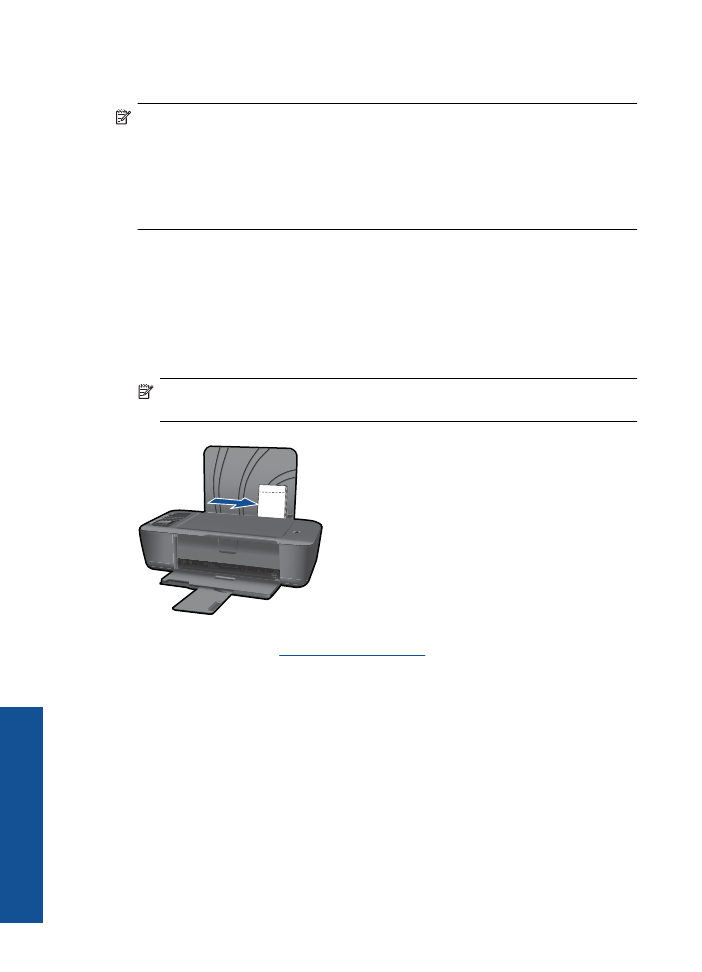
Skriva ut foton
Så här skriver du ett foto på fotopapper
1.
Kontrollera att utmatningsfacket är öppet.
2.
Ta bort allt papper från inmatningsfacket och lägg sedan i fotopapperet med
utskriftssidan vänd uppåt.
Anmärkning
Om fotopapperet som du använder har perforerade flikar lägger
du i papperet så att flikarna hamnar överst.
Mer information finns i
”Fylla på utskriftsmaterial” på sidan 17
.
3.
Klicka på
Skriv ut
på menyn
Arkiv
i programmet.
4.
Se till att produkten är vald som skrivare.
5.
Klicka på knappen som öppnar dialogrutan
Egenskaper
.
Beroende på vilket program du använder kan denna knapp heta
Egenskaper
,
Alternativ
,
Skrivarinställningar
,
Skrivare
eller
Inställningar
.
6.
Välj önskade alternativ.
•
På fliken
Layout
väljer du orienteringen
Stående
eller
Liggande
.
•
På fliken
Papper/kvalitet
väljer du önskad pappersstorlek och papperstyp från
listorna
Pappersstorlek
och
Media
.
•
Klicka på
Avancerat
och välj önskad utskriftskvalitet i listan
Skrivarfunktioner
.
Kapitel 3
10
Skriv ut
Skriv ut
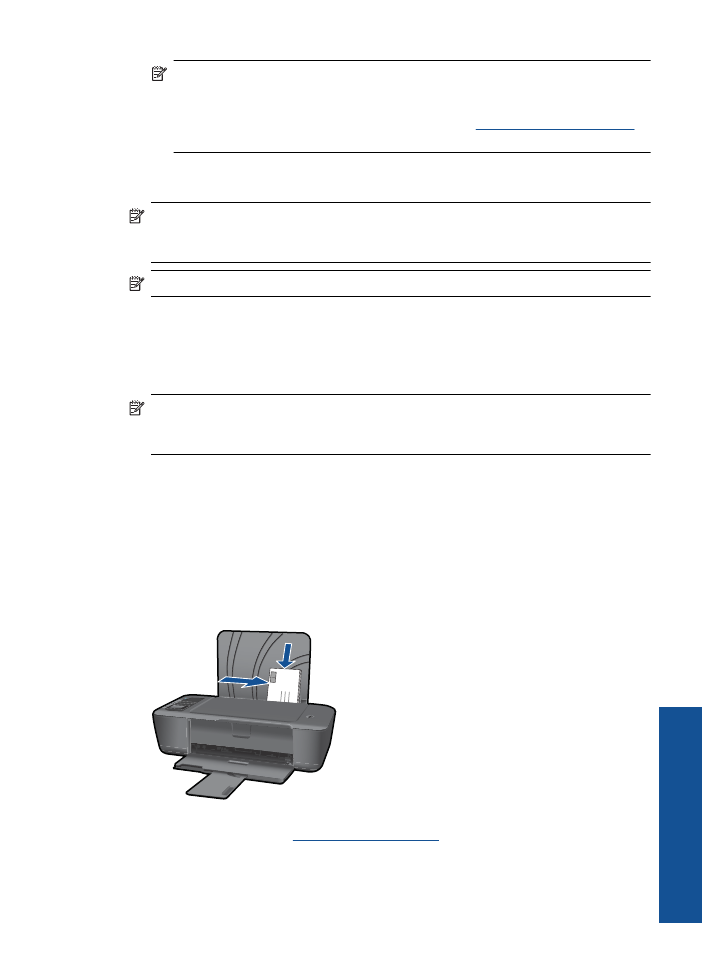
Anmärkning
Om du vill ha maximal upplösning, gå till fliken
Papper/Kvalitet
och välj
Fotopapper, bästa kvalitet
i listrutan
Medier
. Kontrollera att du skriver
ut i färg. Gå sedan till fliken
Avancerat
och välj
Ja
i listrutan
Skriv ut med
maxupplösning
. Mer information finns i avsnittet
”Skriva ut med maximal dpi”
på sidan 14
.
7.
Klicka på
OK
när du vill återgå till dialogrutan
Egenskaper
.
8.
Klicka på
OK
och sedan på
Skriv ut
eller
OK
i dialogrutan
Skriv ut
.
Anmärkning
Låt inte oanvänt fotopapper ligga kvar i inmatningsfacket. Papperet
kan böja sig, vilket kan försämra utskriftskvaliteten. Fotopapper bör vara plana före
utskrift.
Anmärkning
De utskrivna fotona kommer att ha en kant på alla fyra sidor av bilden.